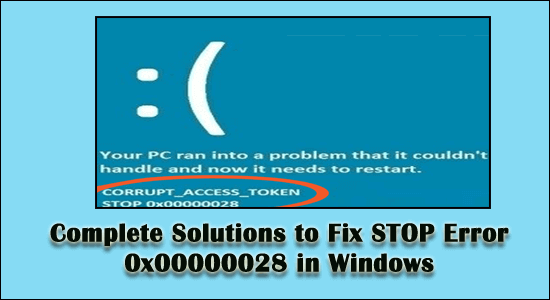
Etsitkö STOP-virhettä 0x00000028 ja etsitkö ratkaisua sen korjaamiseen?
Jos KYLLÄ, olet oikeassa paikassa. Tämä STOP-virhe tunnetaan myös nimellä CORRUPT_ACCESS_TOKEN , jonka virhearvo on 0x00000028 .
Käy läpi tämä artikkeli saadaksesi täydellisen ratkaisun, joka opastaa sinua korjaamaan 0x00000028 -virheen helposti.
Ota myös selvää, mikä tämän virheen aiheuttaa, jotta virhe ei toistu tietokoneen näytöllä.
Mikä aiheuttaa STOP-virheen 0x00000028?
BSOD-virheen 0x00000028 syynä on monia syitä . Alla on joitain mainituista syistä, katso niitä:
- Yhteensopimattomat DLL-tiedostot
- Laitteiston ylikellotus yli sen määrittelyn
- komponentin ylikuumeneminen
- Virtalähteen toimintahäiriö ja huono järjestelmämuisti
- Ohjelmistovirhe ja epäjohdonmukaisuudet
- Rekisteriasetukset vaurioituvat
- Vanhentunut Windows
Tämän ongelman korjaamiseksi sinun on korjattava yllä mainitut tietokoneesi ongelmat.
Kuinka korjaan STOP-virheen 0x00000028?
Ratkaise CORRUPT_ACCESS_TOKEN -virhe noudattamalla alla annettuja ratkaisuja ja poistamalla tämä virhe Windows-järjestelmästäsi ilman Hasselia.
Sisällysluettelo
Ratkaisu 1: Käynnistä tietokone uudelleen "SAFE MODE" -tilassa
Vikasietotilassa tietokone käynnistyy, mutta ohjaimet tai ohjelmistot poistetaan käytöstä. Sitten pystyt erottamaan, liittyykö ongelma ohjelmistoon vai laitteistoon.
Kun olet tunnistanut tietokoneen virhetyypin, se auttaa sinua korjaamaan ongelman. Voit käynnistää tietokoneen uudelleen vikasietotilassa seuraavasti:
- Käynnistä tietokoneesi uudelleen
- Aloita F8-näppäimen painaminen jatkuvasti ennen kuin Windowsilla on mahdollisuus latautua
- Valitse näkyviin tulevasta " Boot Menu " -valikosta " SAFE MODE "
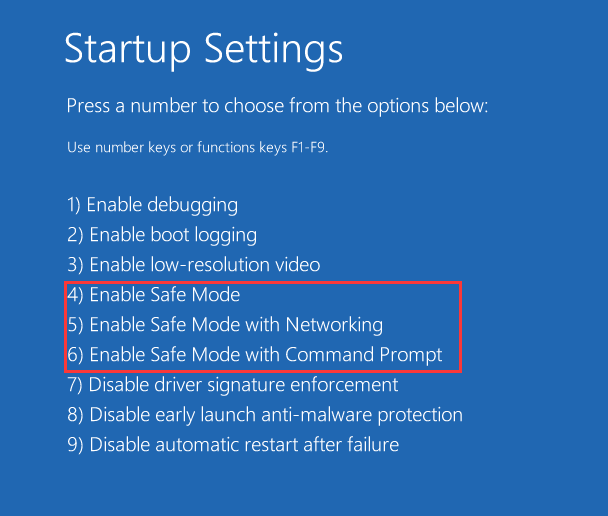
- Kun tietokoneesi latautuu, käytä sitä niin normaalisti kuin mahdollista
Jos virhe on edelleen olemassa seuraavien vaiheiden suorittamisen jälkeen, ongelma liittyy laitteistoon. Se tulee viedä tietokoneen korjausasiantuntijalle korjaamaan se.
Ratkaisu 2: Asenna ongelmallinen ohjelma uudelleen
Jos Windows 10 käynnistyy vikasietotilaan oikein, jokin ohjelmisto saattaa aiheuttaa ongelman.
Korjataksesi tämän, sinun on asennettava virheen aiheuttanut ohjelma uudelleen. Tämä tehdään seuraavilla tavoilla:
- Valitse " Aloita "
- Etsi " Ohjauspaneeli "
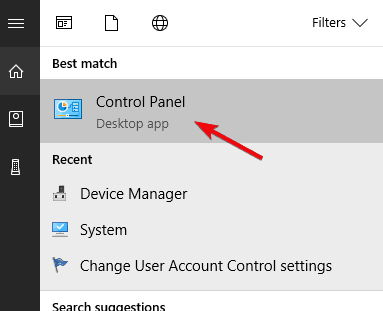
- Valitse " Lisää / poista sovellus "
- Tunnista virheen aiheuttanut ohjelma
- Valitse " Poista / Poista " sen vierestä
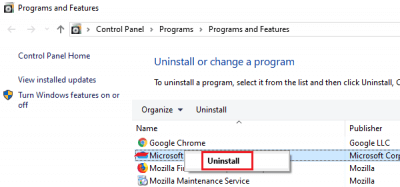
- Odota, kunnes asennuksen poisto on valmis.
- Käynnistä tietokoneesi uudelleen
- Asenna ohjelma uudelleen
Tämä korjaa ongelman, jonka ohjelmisto tai ohjelma aiheutti virheen.
Se saa Windowsin toimimaan sujuvasti, koska sen avulla ohjelma voi lukea kaikki tiedostot ja asetukset ja estää virheen toistumisen.
Voit myös kokeilla Revo Uninstalleria poistaaksesi ohjelmat helposti ilman manuaalisia ohjeita.
Hanki Revo Uninstaller poistaaksesi ohjelmat
Ratkaisu 3: Päivitä Windows
On tärkeää, että päivität Windowsin säännöllisesti ja pidät järjestelmäsi ajan tasalla. Tämä poistaa tiedostoihin ja asetuksiin liittyvät ongelmat ja tietokone toimii sujuvasti.
Sinun on ladattava kaikki Windows-versiollesi saatavilla olevat päivitykset. Tämä vaihe auttaa sinua päivittämään Windowsin.
- Valitse " Aloita "
- Etsi " Kaikki ohjelmat " ja valitse se
- Etsi " Windows Update " ja napsauta Tarkista päivitykset
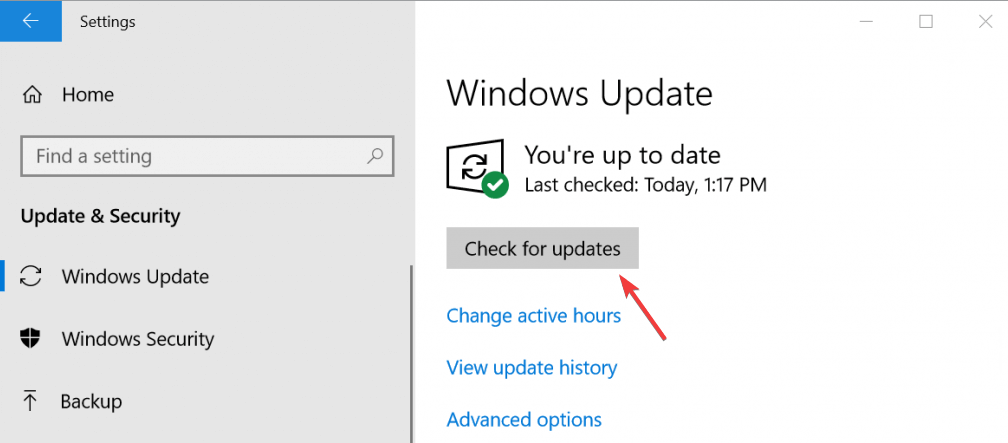
- Anna tietokoneesi ladata kaikki tarvittavat päivitykset .
Päivittämällä Windowsin ongelma voidaan korjata, mutta jos ongelma jatkuu, sinun on suoritettava rekisteriskannaus.
Ratkaisu 4: Käytä Registry Cleaner -ohjelmaa
Tietokoneesi rekisterissä on valtava tietokanta; se tallentaa kaikki vaihtoehdot ja asetukset, joita tietokone tarvitsee toimiakseen. 0x000000028 virhe järjestelmässä, on todennäköistä, että järjestelmän rekisterin sisällä olevissa asetuksissa voi olla ongelma.
Tässä tapauksessa sinun on ladattava Registry Cleaner tietokoneellesi ja se korjaa virheen.
Ratkaisu 5: Tarkista järjestelmäsi
Usein tapahtuu niin, että virusten tai muun haitallisen toiminnan vuoksi järjestelmässäsi on mahdollista, että saatat kohdata CORRUPT_ACCESS_TOKEN- virheen.
Voit korjata tämän ongelman tarkistamalla järjestelmäsi Windows-järjestelmän Windows-suojausominaisuuden avulla.
Tee se seuraavasti:
- Avaa Asetukset painamalla Windows + I -näppäintä .
- Napsauta Päivitä ja suojaus .
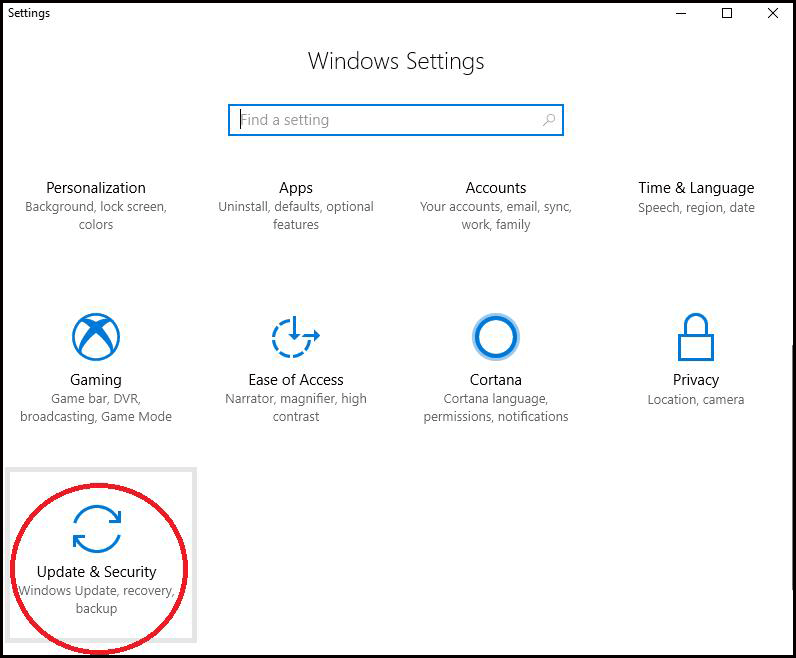
- Valitse vasemmasta ruudusta Windowsin suojaus
- Napsauta Virusten ja uhkien suojaus -painiketta .

- Napsauta skannausasetuksia , kun uusi Windows avautuu.
- Valitse seuraavalla sivulla Täysi tarkistus -painike ja napsauta Skannaa nyt
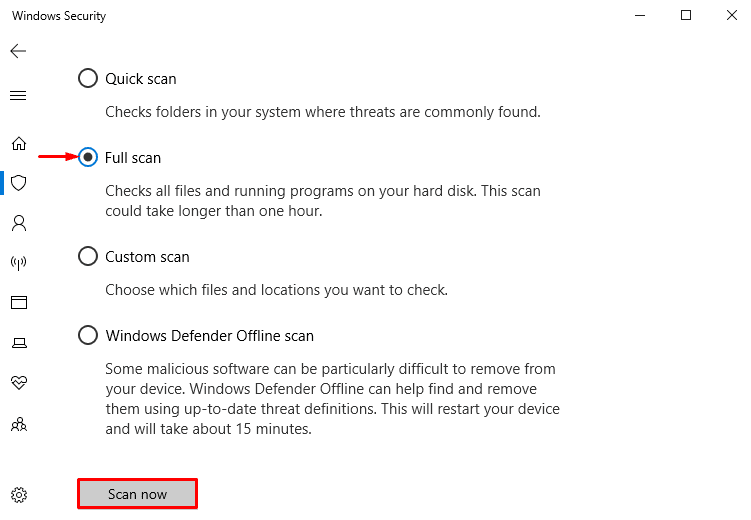
Kun olet tarkistanut järjestelmäsi yllä olevien vaiheiden mukaisesti, jos löysit viruksen Windowsistasi, voit yrittää Spyhunteria poistaa virukset automaattisesti tietokoneeltasi.
Pyydä Spyhunter poistamaan virukset ja muut haittaohjelmat
Ratkaisu 6: Suorita SFC-skannaus
Järjestelmän tarkistaminen SFC-skannauksella voi auttaa sinua havaitsemaan ongelman, joka aiheuttaa STOP 0x00000028 -virheen.
Suorita SFC-skannaus seuraavasti:
- Paina Windows -kuvaketta
- Kirjoita cmd, napsauta sitä hiiren kakkospainikkeella ja valitse Suorita järjestelmänvalvojana
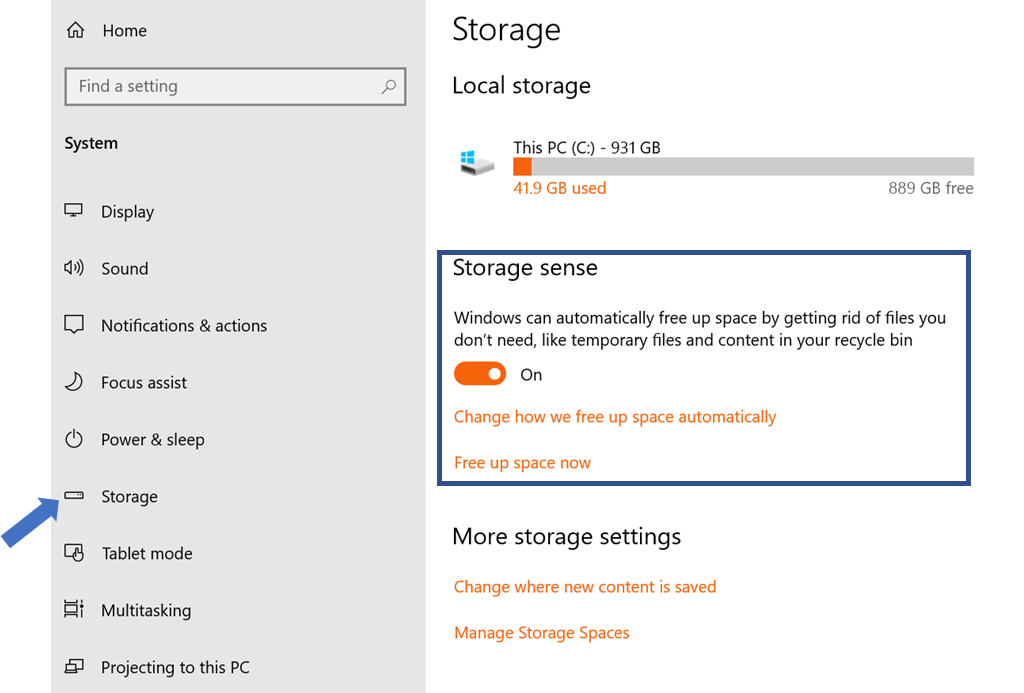
- Kirjoita komentokehoteikkunaan sfc/scannow ja paina Enter-näppäintä
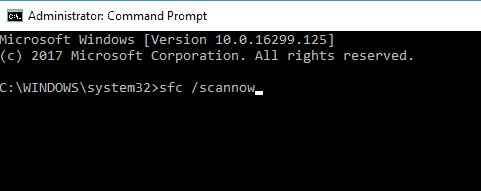
- Odota nyt, että skannausprosessi on valmis.
Kun järjestelmäsi on tarkistettu, se näyttää ongelman, jonka vuoksi kohtaat 0x00000028-virheen .
Ratkaisu 7: Suorita DISM
Jos SFC-skannaus ei ratkaise ongelmaa, voit yrittää suorittaa DISM-palvelun. Tämä skannaa, tarkistaa ongelman ja palauttaa puuttuvat tiedostot.
Suorita DISM-palvelu seuraavasti:
- Paina Windows -kuvaketta
- Kirjoita cmd , napsauta sitä hiiren kakkospainikkeella ja valitse Suorita järjestelmänvalvojana
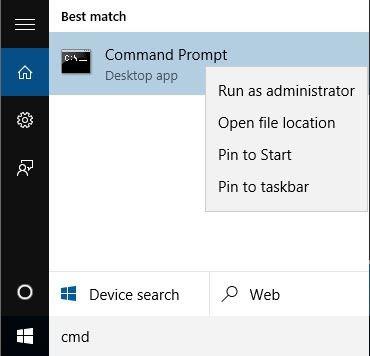
- Kirjoita komentokehoteikkunaan seuraava komento ja paina Enter jokaisen komennon jälkeen:
DISM /Online /Cleanup-Image /TarkistaTerveys
DISM /Online /Cleanup-Image /ScanHealth
DISM /Online /Cleanup-Image /RestoreHealth
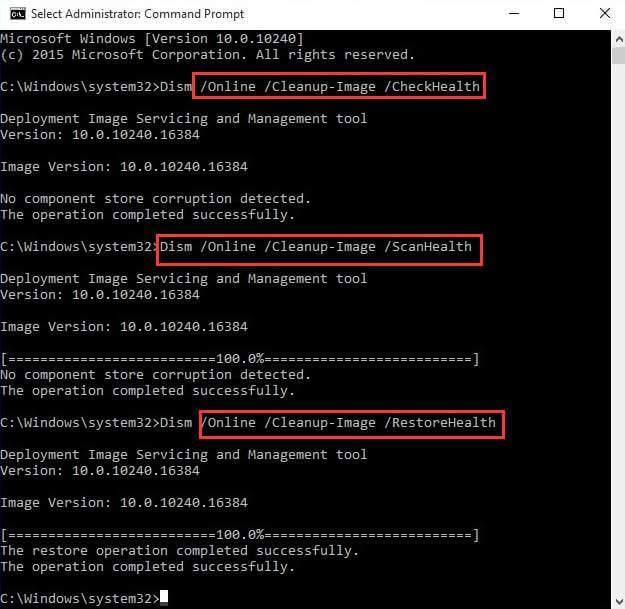
- Odota, että skannaus on valmis.
Käynnistä nyt tietokoneesi uudelleen, kun DISM-skannaus on valmis ja tarkista, onko CORRUPT_ACCESS_TOKEN -virhe ratkaistu vai ei.
Ratkaisu 8: Tarkista kiintolevy korruption varalta
STOP 0x00000028 Virhe voi myös aiheuttaa korruptiota kiintolevyssä. Noudata siksi alla olevia ohjeita ja tarkista kiintolevysi virheiden tai vioittumisen varalta:
- Paina Windows-kuvaketta
- Kirjoita cmd ja paina CTRL + SHIFT + ENTER kokonaan
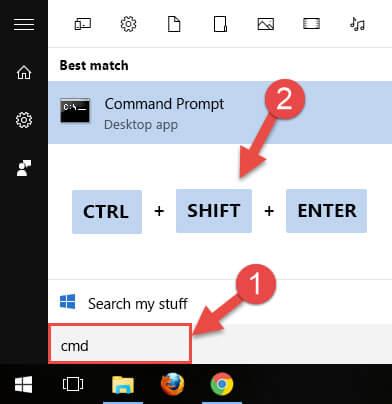
- Näkyviin tulee lupaikkuna, napsauta siinä KYLLÄ
- Kirjoita chkdsk/f ja paina Enter-näppäintä
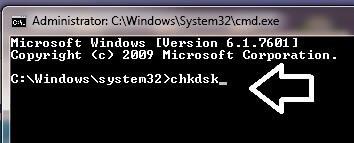
- Tämä alkaa tarkistaa kiintolevyltäsi virheitä tai korruptiota, joka aiheuttaa CORRUPT_ACCESS_TOKEN
- Suorita näytöllä näkyvät komennot
Kun skannausprosessi on valmis, et enää kohtaa 0x00000028-virhettä, jos se johtui kiintolevystä.
Paras ja helppo ratkaisu STOP-virheen 0x00000028 korjaamiseen
Koska manuaaliset ratkaisut ovat hieman aikaa vieviä ja hankalia, aloittelevien tietokoneen käyttäjien voi olla vaikeaa suorittaa niitä.
Joten heille tässä on helppo ratkaisu auttaa heitä korjaamaan tämä virhe. Kokeile PC Repair Toolia .
Tämä on edistynyt korjaustyökalu, joka tarkistaa tietokoneesi kerran, havaitsee virheet, kuten DLL-, rekisteri-, BSOD-, päivitykset, pelit ja muut, ja korjaa ne helposti.
Se ei ainoastaan ratkaise virheet, vaan myös korjaa vaurioituneet, vioittuneet tai saavuttamattomissa olevat järjestelmätiedostot ja parantaa tietokoneen/kannettavan suorituskykyä.
Hanki PC Repair Tool korjaamaan STOP-virhe 0x00000028
Johtopäätös
Selvä, tähän päätän artikkelini.
Olen listannut ratkaisut, jotka auttavat sinua voittamaan CORRUPT_ACCESS_TOKEN -virheen järjestelmässäsi.
Suorita ratkaisut peräkkäin huolellisesti. Jos mikään niistä ei toimi, kokeile yllä mainittua helppoa ratkaisua ja korjaa STOP-virhe 0x00000028 .
Toivottavasti pidit tästä artikkelista ja siitä on apua kysymyksiisi.
![Xbox 360 -emulaattorit Windows PC:lle asennetaan vuonna 2022 – [10 PARHAAT POINTA] Xbox 360 -emulaattorit Windows PC:lle asennetaan vuonna 2022 – [10 PARHAAT POINTA]](https://img2.luckytemplates.com/resources1/images2/image-9170-0408151140240.png)
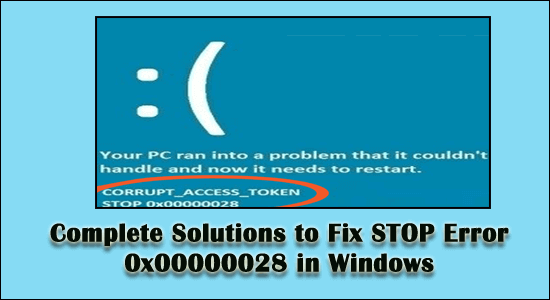
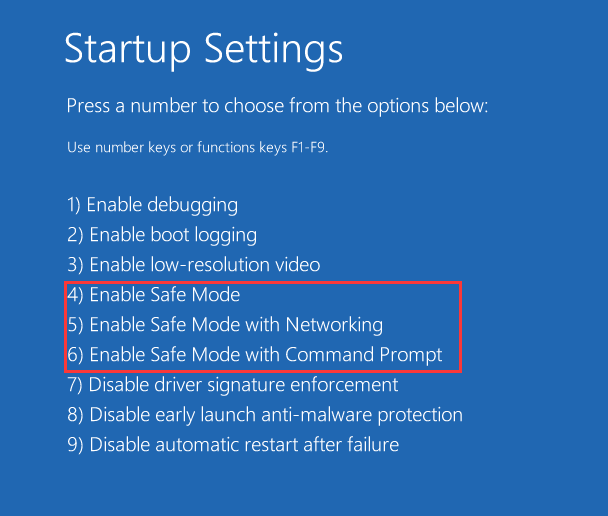
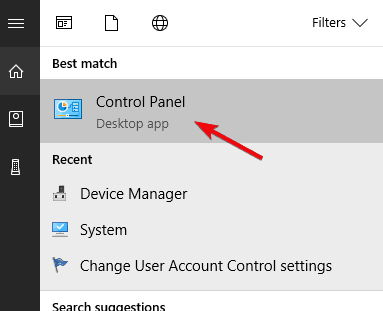
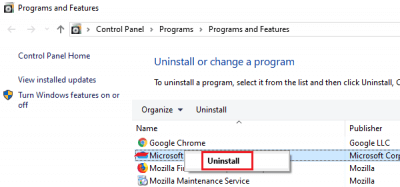
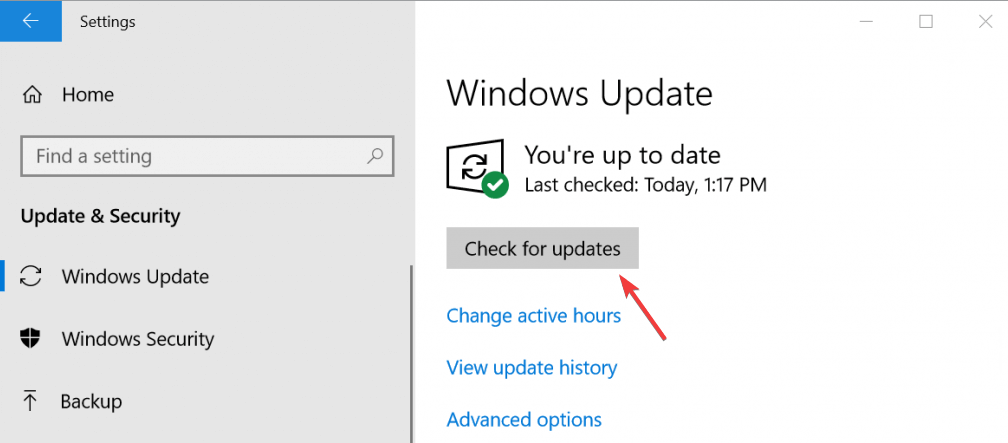
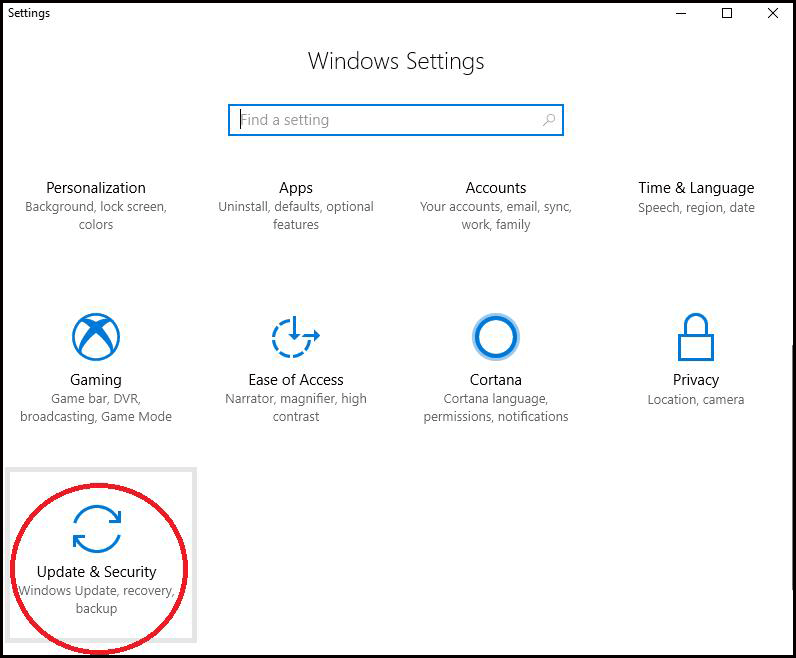

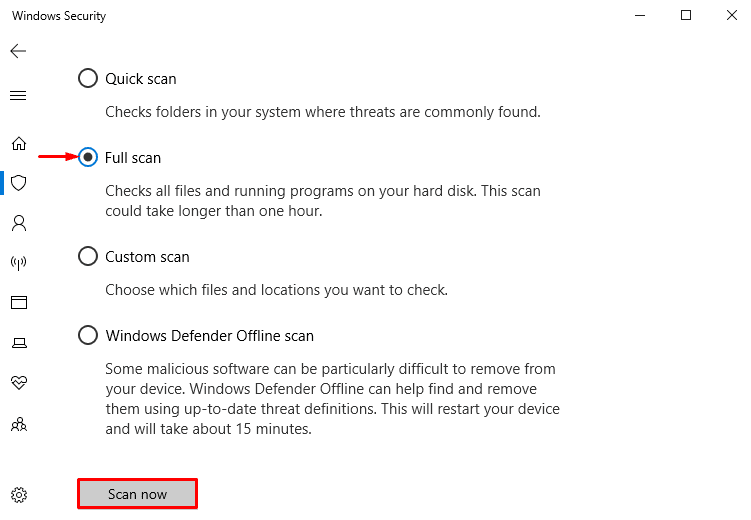
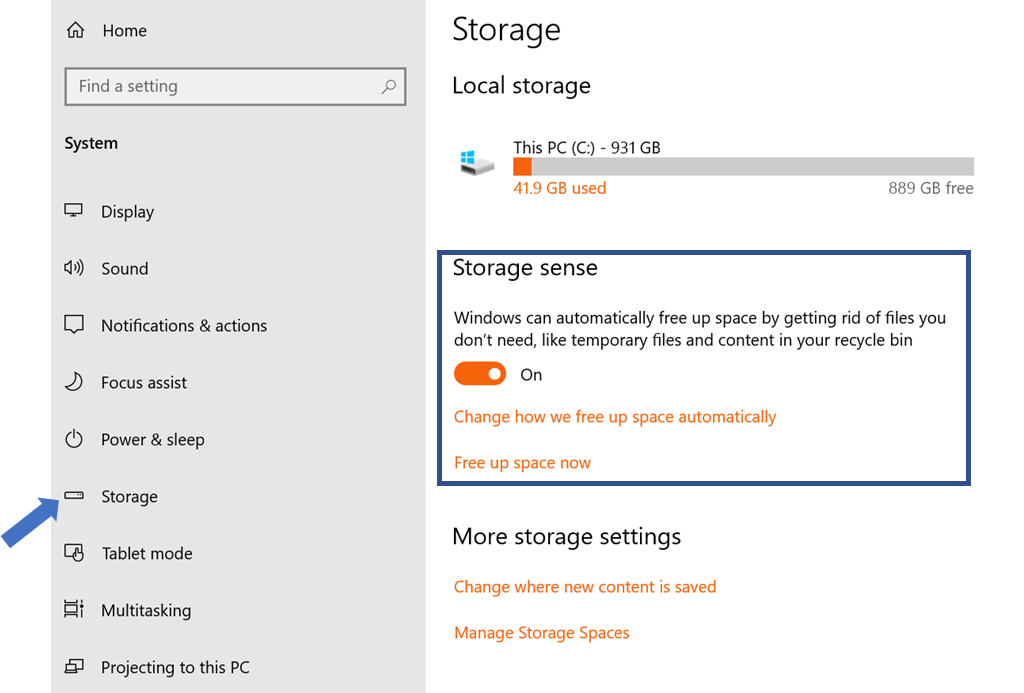
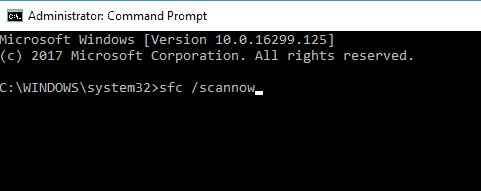
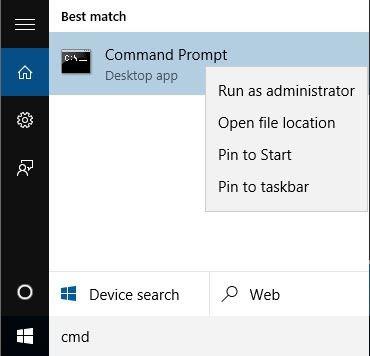
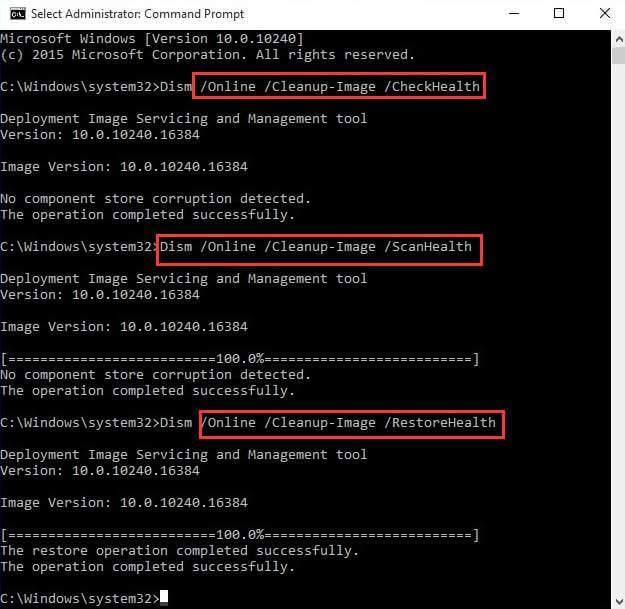
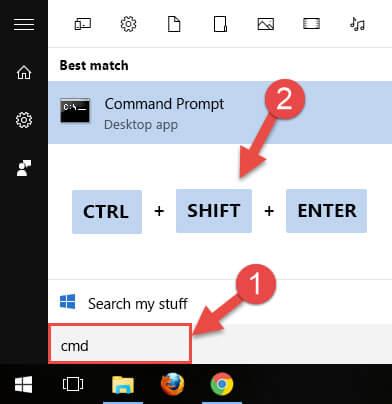
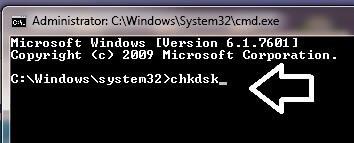
![[100 % ratkaistu] Kuinka korjata Error Printing -viesti Windows 10:ssä? [100 % ratkaistu] Kuinka korjata Error Printing -viesti Windows 10:ssä?](https://img2.luckytemplates.com/resources1/images2/image-9322-0408150406327.png)




![KORJAATTU: Tulostin on virhetilassa [HP, Canon, Epson, Zebra & Brother] KORJAATTU: Tulostin on virhetilassa [HP, Canon, Epson, Zebra & Brother]](https://img2.luckytemplates.com/resources1/images2/image-1874-0408150757336.png)

![Kuinka korjata Xbox-sovellus, joka ei avaudu Windows 10:ssä [PIKAOPAS] Kuinka korjata Xbox-sovellus, joka ei avaudu Windows 10:ssä [PIKAOPAS]](https://img2.luckytemplates.com/resources1/images2/image-7896-0408150400865.png)
